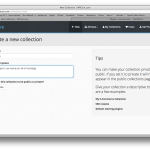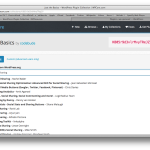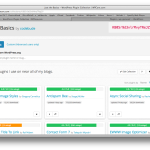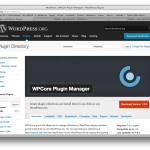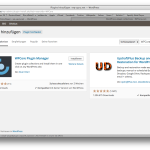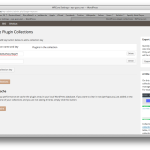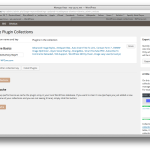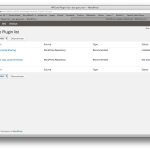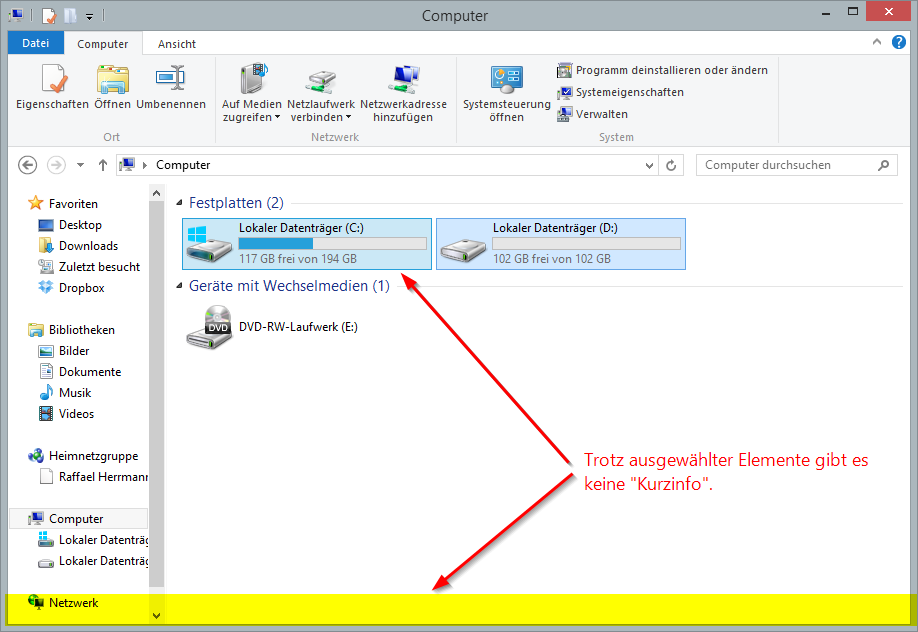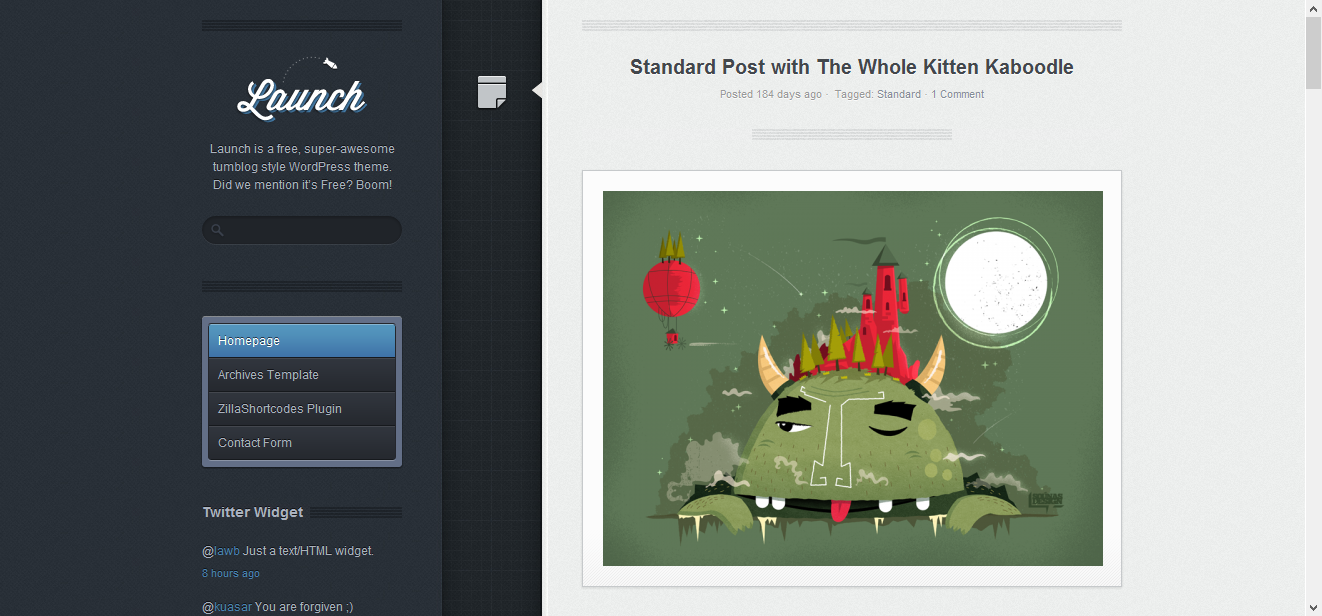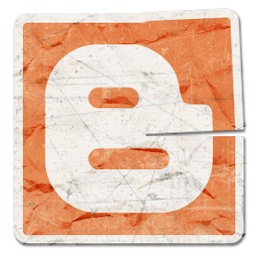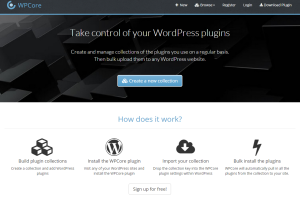 Wer öfters WordPress-Blogs installiert und Herr (oder Frau) mehrerer Blogs ist, kennt sicherlich folgende Problematik. Jeder von uns hat über die Jahre seine persönlichen Lieblings-WordPress-Plugins gefunden, die einfach immer dabei sind und zur Grundausstattung eines jeden Blogs gehören, den man aufsetzt.
Wer öfters WordPress-Blogs installiert und Herr (oder Frau) mehrerer Blogs ist, kennt sicherlich folgende Problematik. Jeder von uns hat über die Jahre seine persönlichen Lieblings-WordPress-Plugins gefunden, die einfach immer dabei sind und zur Grundausstattung eines jeden Blogs gehören, den man aufsetzt.
Leider kann das Ganze recht schnell müßig werden, da man jedes einzelne Plugin erst über das WordPress-Backend suchen, installieren und aktivieren muss. Je mehr Plugins zum persönlichen Standard-Set gehören, umso langwieriger wird das Drama. Abhilfe schafft hier ein Dienst namens “WPCore”, den ich euch im Folgenden vorstellen möchte.
Was kann WPCore?
WPCore ist Online-Dienst und WordPress-Plugin zugleich. Mittels WPCore lassen sich Plugin-Pakete (bei WPCore “Collections” genannt) schnüren. Eine Collection kann mehrere WordPress Plugins umfassen und hat eine eindeutige ID. Mittels des WPCore Plugins lässt sich die eigene Collection dann anhand der ID finden und installieren.
Der Vorteil liegt klar auf der Hand. Alle Lieblings-Plugins müssen nur noch einmal gesucht und in einer Collection zusammengefasst werden. Von da an muss beim Aufsetzen eines neuen Blogs nur noch das WPCore Plugin installiert werden, über welches dann die jeweiligen Collections nachgeladen werden. WPCore ist hierbei so intelligent, dass es sich nur die “Namen” der Plugins in einer Collection merkt und nicht das komplette Plugin in einer Collection speichert. So lädt WPCore bei der Installation einer Collection immer die neueste Version des Plugins.
WPCore ist in einer kostenlosen als auch in einer Bezahlvariante verfügbar. In der kostenlosen Variante dürfen maximal 5 Collections mit maximal 18 Plugins pro Collection angelegt werden. Zudem lassen sich nur Plugins hinzufügen, die sich im offiziellen WordPress-Plugin-Verzeichnis befinden. Für 7$/Monat oder 50$/Jahr darf man bis zu 100 Collections mit bis zu 100 Plugins pro Collection anlegen. Außerdem lassen sich dann auch Plugins per Upload hinzufügen, die sich nicht im offiziellen Verzeichnis befinden. Für die meisten Fälle dürfte die kostenlose Variante jedoch ausreichen.
Eine Collection mit WPCore erstellen
Um die Funktionsweise zu verdeutlichen, habe ich eine Collection mit meinen Standard-Plugins erstellt und die einzelnen Schritte dokumentiert.
Nach der kostenlosen Registrierung und dem ersten Login auf WPCore kann es auch schon losgehen. Über den Menüeintrag “+ NEW” am oberen Rand des Backend lässt sich eine neue Collection erstellen. Hierbei müssen drei Entscheidungen getroffen werden:
- Wie soll die Collection heißen? (Collection Title)
- Was beinhaltet die Collection (Collection Description)
- Soll die Collection für alle WPCore-Nutzer sichtbar sein? (Public / Private)
Mit einem Klick auf den “Continue…”-Button wird die Collection angelegt.
Im nächsten Schritt können der Collection WordPress-Plugins zugewiesen werden. Hierzu kann man direkt auf WPCore nach den Plugins suchen. Mögliche Treffer werden bereits während des Tippens angezeigt. Hat man das passende Plugin gefunden, wählt man es aus und fügt es per Klick auf den “Add”-Button zu seiner Collection hinzu.
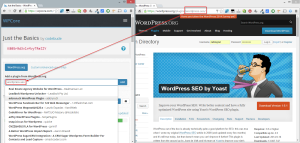 Manchmal kann das Hinzufügen etwas schwierig sein. So zeigt die Suchmaske in manchen Fällen einfach nicht das richtige Plugin an, obwohl jenes definitiv im WordPress-Repository existiert. Hier hilft folgender kleiner Trick. Der Name des Plugins, den WPCore benötigt ist ein Teil der Url aus dem WordPress-Plugin-Verzeichnis. Wenn ihr also ein Plugin nicht über die WPCore-Eingabemaske findet, dann schreibt einfach den passenden Teil der Url in das Eingabefeld und klickt auf “Add”. Nebenstehender Screenshot verdeutlicht noch einmal welcher Teil der Url gemeint ist.
Manchmal kann das Hinzufügen etwas schwierig sein. So zeigt die Suchmaske in manchen Fällen einfach nicht das richtige Plugin an, obwohl jenes definitiv im WordPress-Repository existiert. Hier hilft folgender kleiner Trick. Der Name des Plugins, den WPCore benötigt ist ein Teil der Url aus dem WordPress-Plugin-Verzeichnis. Wenn ihr also ein Plugin nicht über die WPCore-Eingabemaske findet, dann schreibt einfach den passenden Teil der Url in das Eingabefeld und klickt auf “Add”. Nebenstehender Screenshot verdeutlicht noch einmal welcher Teil der Url gemeint ist.
WPCore Collections installieren
Wenn ihr eure Collection vollendet habt, geht es an die Installation der Collection in eurem Blog. Hierzu benötigt ihr das WPCore-Plugin, welches ihr direkt aus dem WordPress-Backend eures Blogs oder über das Plugin-Verzeichnis installieren könnt.
Wenn die Installation abgeschlossen ist, könnt ihr über den WPCore-Menüpunkt beliebig viele Collection-IDs hinzufügen. Hierzu reicht ein Klick auf den “Add a collection key”-Button. Wenn ihr eure Collection-Keys hinzugefügt habt, lädt WPCore mit einem Klick auf den “Save Collections”-Button die Paketinformationen in euren Blog.
Nun können mittels Klick auf den “Install Plugins”-Button alle Plugins des Pakets installiert werden. Achtung: WPCore zeigt nicht immer alle Plugins eines Pakets an, sondern nur jene, die entweder inaktiv oder noch gar nicht installiert sind. Bereits installierte und aktivierte Plugins werden (leider) nicht angezeigt.
Fazit
WPCore ist ein Service, der es definitiv in mein tägliches Toolset geschafft hat. Auch in der kostenlosen Variante lässt sich schon nahezu perfekt Arbeiten und die Zeitersparnis ist, je nach Größe der Collections, enorm.
WPCore ist der erste Service dieser Art, den ich kenne, was jedoch nicht heißen soll, dass es nicht noch mehr oder vielleicht sogar noch bessere Services gibt.
Deshalb frage ich an dieser Stelle gleich einmal in die Runde, ob ihr vielleicht noch Alternativen zu WPCore kennt. Wenn ja, dann ab in die Kommentare damit! Ansonsten würde ich mich interessieren, was ihr von solch einem Dienst wie WPCore haltet und ob ihr euch dessen Verwendung bei eurer Arbeit vorstellen könnt.